การเรียนรู้วิธีจัดเรียงหน้าใน PDF เป็นทักษะอันมีค่าที่จะช่วยเพิ่มประสิทธิภาพการทำงานของคุณได้ โชคดีที่มีตัวเลือกมากมายที่จะช่วยให้คุณแก้ไขลำดับหน้าได้โดยตรงจากอุปกรณ์ของคุณ ไม่ว่าคุณต้องการจัดเรียงสไลด์ใหม่ จัดระเบียบเอกสาร หรือปรับไฟล์ให้เหมาะสม การเชี่ยวชาญเทคนิคนี้สามารถปรับปรุงเวิร์กโฟลว์ของคุณได้อย่างมาก
ในคู่มือนี้ เราจะสำรวจเครื่องมือต่างๆ ที่คุณสามารถใช้เพื่อให้คุณมีความยืดหยุ่นและสะดวกสบายในการจัดเรียงหน้า PDF ของคุณได้อย่างง่ายดาย ไม่ว่าคุณจะเป็นมือใหม่หรือผู้ใช้ที่มีประสบการณ์ เคล็ดลับเหล่านี้จะช่วยให้คุณมีทักษะในการจัดการ PDF ของคุณอย่างมีประสิทธิภาพ มาอ่านต่อไปเพื่อเรียนรู้วิธีปรับปรุงการจัดการ PDF ของคุณกันเถอะ!
ส่วนที่ 1. เครื่องมือใดที่ใช้ในการจัดเรียงหน้า PDF ใหม่?
ต้องการเรียงลำดับหน้า PDF ใหม่หรือไม่UPDF ช่วยให้คุณทำได้อย่างง่ายดาย! ด้วยคุณสมบัติการจัดระเบียบโปรแกรมแก้ไข PDF แบบครบวงจรนี้ช่วยให้คุณจัดเรียง แทนที่ แยก และแยกหน้าต่างๆ ได้อย่างง่ายดายบนอุปกรณ์ใดๆ ไม่ว่าจะเป็น Windows, Mac, iPhone, iPad หรือ Android อินเทอร์เฟซที่ใช้งานง่ายช่วยให้จัดการ PDF ได้อย่างราบรื่นและไม่มีปัญหาใดๆ ลืมความยุ่งยากในการจัดระเบียบหน้าต่างๆ ไปได้เลยและเพลิดเพลินไปกับประสบการณ์ที่ราบรื่นด้วย UPDF!
นอกจากความสามารถในการจัดระเบียบที่แข็งแกร่งแล้ว UPDF ยังใช้ประโยชน์จากพลังของปัญญาประดิษฐ์เพื่อยกระดับประสบการณ์ PDF ของคุณด้วยฟังก์ชันที่ขับเคลื่อนด้วย AI ผู้ช่วย AI ของ UPDF ไม่เพียงแต่ทำให้กระบวนการอ่านง่ายขึ้นเท่านั้น แต่ยังเพิ่มคุณสมบัตินวัตกรรมที่ช่วยเพิ่มผลผลิตและประสิทธิภาพอีกด้วย นอกจากนี้ UPDF ยังเป็นโปรแกรมแก้ไข PDF ที่ครอบคลุมซึ่งรองรับการแก้ไข การใส่คำอธิบาย และการแปลง PDF เป็นต้น
พร้อมที่จะยกระดับการจัดระเบียบ PDF ของคุณหรือยัง ดาวน์โหลด UPDF ฟรีเพื่อเรียงลำดับหน้าใหม่ได้อย่างง่ายดาย หรืออัปเกรดเป็นเวอร์ชันโปร เพื่อปลดล็อกคุณสมบัติพรีเมียมทั้งหมดในราคาเพียง 1/6 ของ Adobe Acrobat !
Windows • macOS • iOS • Android ปลอดภัย 100%

ส่วนที่ 2 วิธีการจัดเรียงหน้าใน PDF บน Windows/Mac
ตอนนี้เราได้กล่าวถึงคุณสมบัติของซอฟต์แวร์แล้ว เรามาเรียนรู้วิธีใช้งานกันเลย! UPDF มีสองวิธีที่ตรงไปตรงมาสำหรับการเรียงลำดับหน้าในเอกสาร PDF บนระบบปฏิบัติการ Windows และ Mac นี่คือคำแนะนำทีละขั้นตอนเพื่อช่วยคุณเริ่มต้นใช้งาน:
วิธีที่ 1: การใช้โหมดจัดระเบียบหน้า
โหมด Organize Pages ของ UPDF ช่วยให้ผู้ใช้จัดการและจัดเรียงหน้าต่างๆ ในเอกสาร PDF ได้ง่ายขึ้น ฟีเจอร์นี้ช่วยให้คุณดูหน้าต่างๆ ทั้งหมดในมุมมองเดียว ทำให้ลากและวางหน้าต่างๆ ลงในลำดับที่ต้องการได้ง่าย ต่อไปนี้คือขั้นตอนในการใช้งาน:
ขั้นตอนที่ 1.ดาวน์โหลดและเปิดแอปพลิเคชัน UPDF บนคอมพิวเตอร์ Windows หรือ Mac ของคุณ
Windows • macOS • iOS • Android ปลอดภัย 100%
ขั้นตอนที่ 2.คลิกที่ "เปิดไฟล์" และเลือกเอกสาร PDF ที่คุณต้องการจัดเรียงใหม่
ขั้นตอนที่ 3ในแถบเครื่องมือด้านข้างหลัก คลิกที่ตัวเลือก "จัดระเบียบหน้า" ซึ่งจะแสดงภาพรวมของหน้าทั้งหมดในเอกสารของคุณ
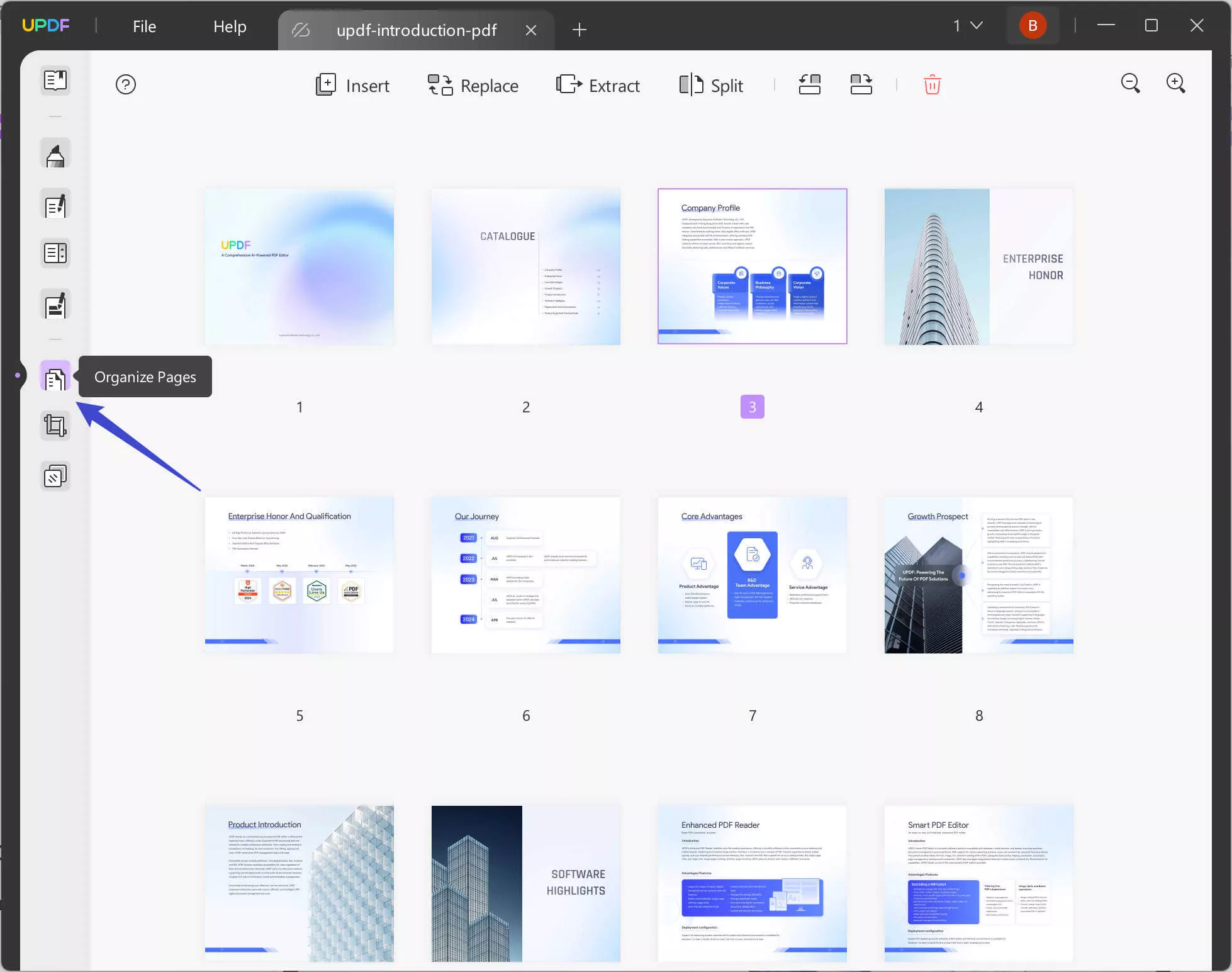
ขั้นตอนที่ 4.ระบุหน้าที่คุณต้องการย้าย
ขั้นตอนที่5. คลิกที่หน้าเพื่อเลือก จากนั้นลากไปยังตำแหน่งที่ต้องการในการแสดงตัวอย่างเอกสาร
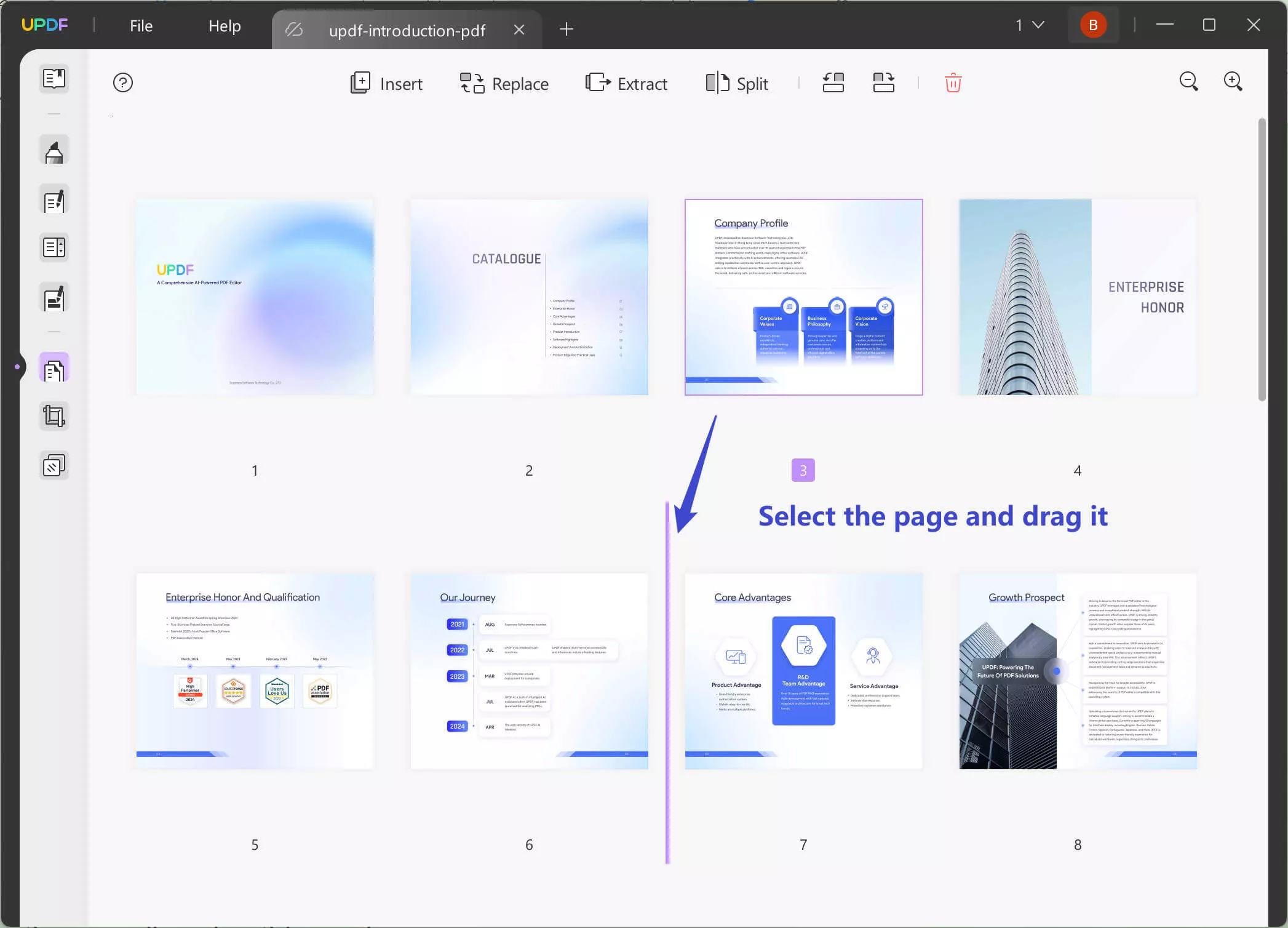
ขั้นตอนที่6 เมื่อคุณพอใจกับคำสั่งซื้อใหม่แล้ว คุณสามารถออกและกลับไปยังเมนูเริ่มต้นได้
( หมายเหตุ : การบันทึกจะเขียนทับไฟล์ต้นฉบับ ดังนั้นควรสร้างการสำรองข้อมูลไว้ก่อนดำเนินการต่อ)
วิธีที่ 2: การใช้โหมดดูภาพขนาดย่อ
สำหรับผู้ใช้เดสก์ท็อป โหมดการดูภาพขนาดย่อที่แสดงอยู่ถัดจากแถบเครื่องมือด้านข้างหลัก ทำหน้าที่เป็นแอปพลิเคชันเริ่มต้นสำหรับการดูหน้าต่างๆ ของคุณ นี่คือวิธีจัดเรียงหน้าต่างๆ ได้อย่างง่ายดายโดยใช้โหมดนี้:
ขั้นตอนที่ 1หากไฟล์ของคุณเปิดอยู่แล้ว ให้ดำเนินการต่อโดยไปที่แถบด้านข้างทางซ้าย
ขั้นตอนที่ 2ในแถบด้านข้างรูปขนาดย่อ ให้ค้นหาหน้าที่คุณต้องการจัดเรียงใหม่
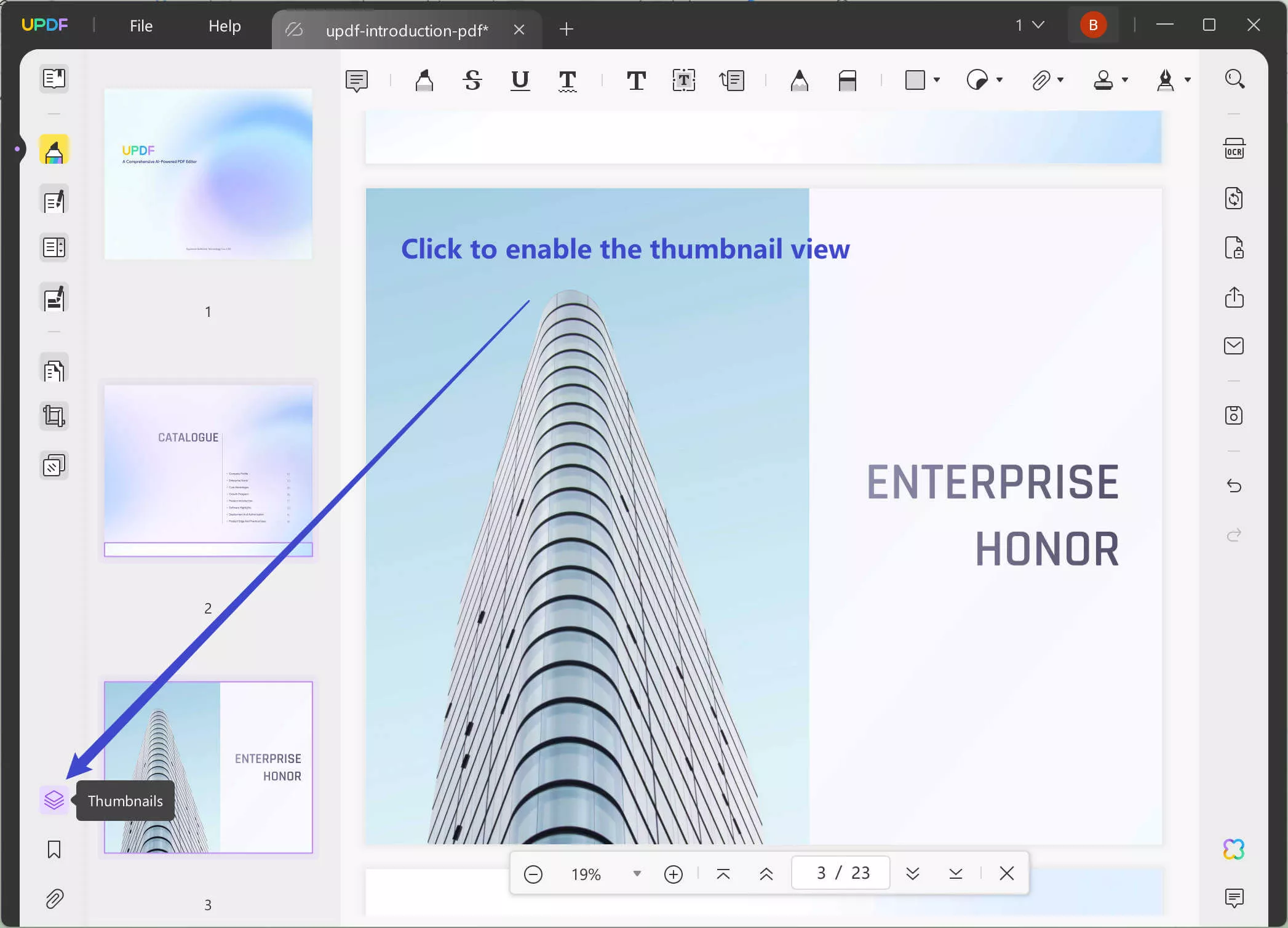
ขั้นตอนที่ 3คลิกและกดหน้าที่ต้องการ จากนั้นลากไปยังตำแหน่งใหม่ภายในรายการภาพขนาดย่อ
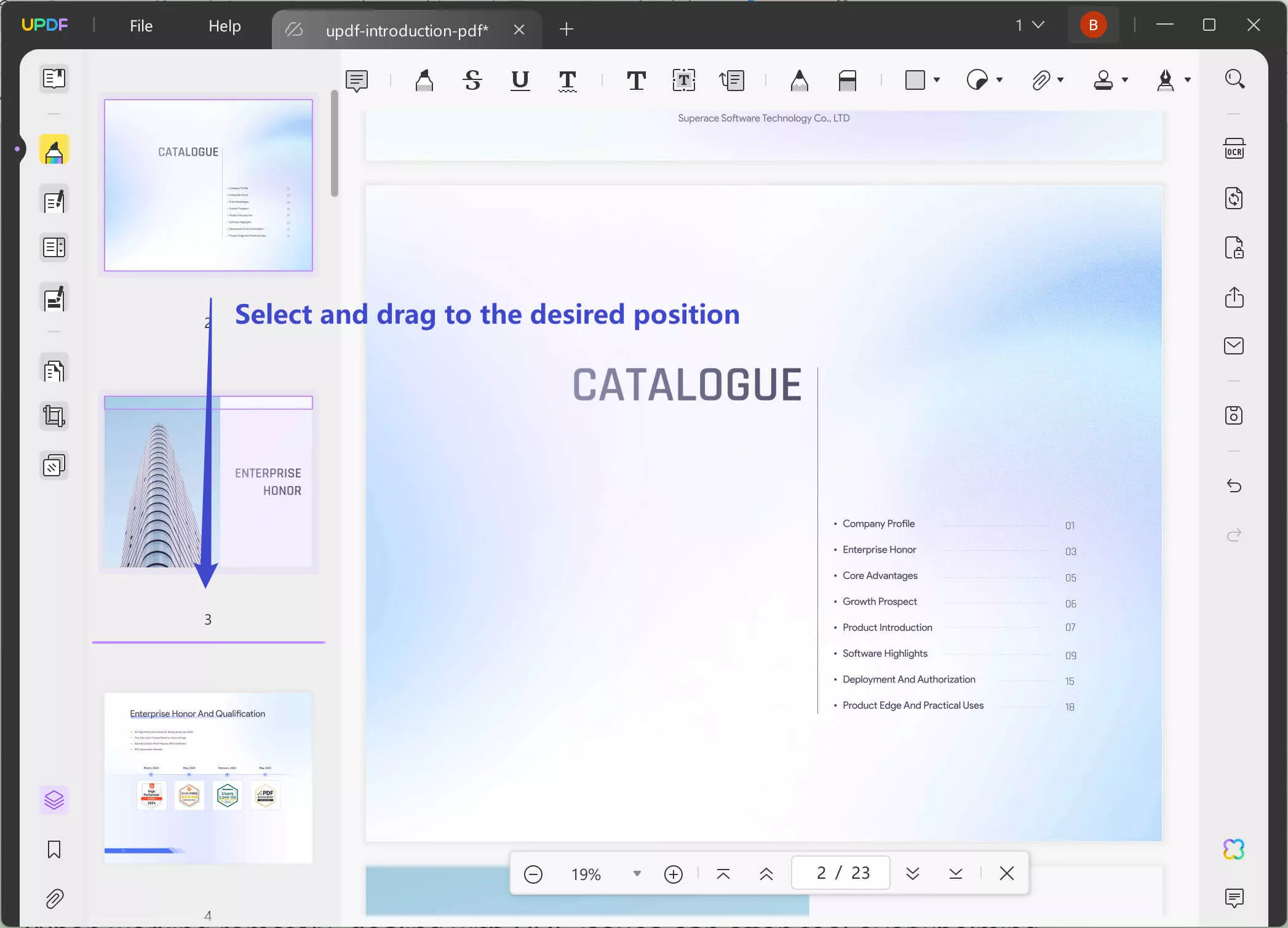
ขั้นตอนที่ 4หลังจากจัดเรียงหน้าใหม่แล้ว ให้ไปที่เมนู "ไฟล์" แล้วคลิก "บันทึก" เพื่อให้แน่ใจว่าการเปลี่ยนแปลงของคุณถูกนำไปใช้
( หมายเหตุ: เช่นเดียวกับวิธีที่ 1 ควรระมัดระวังว่าการบันทึกข้อมูลจะเขียนทับไฟล์ต้นฉบับ ควรพิจารณาบันทึกสำเนาไว้เพื่อความปลอดภัย)
ง่ายเพียงเท่านี้! หากต้องการทราบรายละเอียดเพิ่มเติม โปรดดูวิดีโอแนะนำนี้ได้ที่นี่
ส่วนที่ 3. การจัดเรียงหน้าใน PDF บน iPhone/iPad/Android
เมื่อต้องทำงานจากระยะไกล การจัดการกับปัญหา PDF มักจะทำให้รู้สึกหนักใจ โชคดีที่UPDF สำหรับ iOS และAndroid นำเสนอโซลูชันที่สะดวกซึ่งช่วยให้คุณเรียงลำดับและหมุนหน้าต่างๆ ได้อย่างง่ายดายบนอุปกรณ์ของคุณ มาสำรวจวิธีจัดเรียงหน้า PDF ใหม่ด้วยแอปที่ใช้งานง่ายนี้กัน
ขั้นตอนที่ 1.เปิดแอป UPDF บนอุปกรณ์ iOS หรือ Android ของคุณ
Windows • macOS • iOS • Android ปลอดภัย 100%
ขั้นตอนที่ 2แตะปุ่มบวกและเลือกเอกสาร PDF ที่คุณต้องการแก้ไขจากอุปกรณ์ของคุณ
ขั้นตอนที่ 3เมื่อเปิดเอกสารแล้ว ให้แตะที่เมนูสลับที่อยู่ในแถบเครื่องมือที่ด้านบนของหน้าจอ จากนั้นเลือก "จัดระเบียบหน้า" ซึ่งจะแสดงหน้าทั้งหมดในมุมมองแบบกริด
ขั้นตอนที่ 4.แตะเพื่อเลือกหน้าที่คุณต้องการจัดเรียงใหม่ จะมีตัวเลือกให้เลือก 7 แบบ ได้แก่ หมุน แยก แทรก คัดลอก วาง แชร์ และลบ
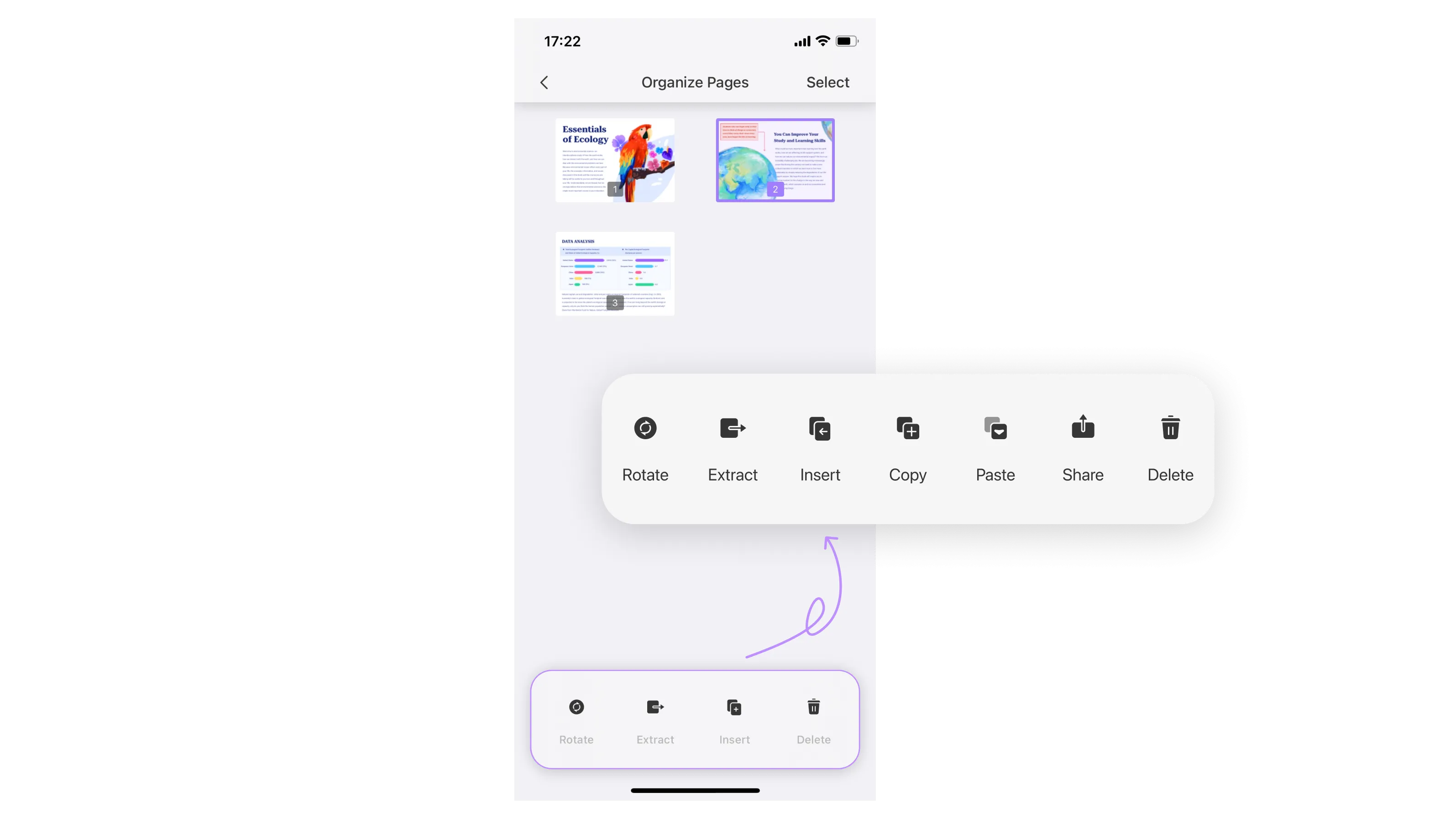
ขั้นตอนที่ 5ตัวอย่างเช่น หากคุณต้องการย้ายหน้า ให้แตะและกดหน้าที่เลือกไว้จนกระทั่งหน้าหลุดออกจากกริด ลากหน้าไปยังตำแหน่งที่ต้องการภายในกริดแล้วปล่อยเพื่อวางลงในตำแหน่งนั้น
ขั้นตอนที่ 6หลังจากปรับแต่งเสร็จเรียบร้อยแล้ว ให้แตะปุ่ม "เสร็จสิ้น" ที่มุมขวาบนเพื่อใช้การเปลี่ยนแปลงของคุณ
การห่อหุ้ม
การจัดเรียงหน้า PDF บนอุปกรณ์ของคุณเป็นเรื่องง่ายมากเมื่อคุณมีเครื่องมือที่เหมาะสม ไม่ว่าคุณจะเลือกใช้แอปในตัวหรือเครื่องมือเฉพาะเช่น UPDF คุณก็จัดระเบียบเอกสารให้เหมาะกับความต้องการของคุณได้อย่างง่ายดาย
การฝึกฝนเทคนิคเหล่านี้จะช่วยให้คุณจัดการหน้า PDF ได้อย่างมั่นใจ! โปรดจำไว้ว่า PDF ที่ได้รับการปรับให้เหมาะสมไม่เพียงแต่จะช่วยเพิ่มผลงานของคุณเท่านั้น แต่ยังช่วยปรับปรุงกระบวนการทำงานโดยรวมของคุณอีกด้วย ไม่ว่าคุณจะเป็นนักเรียน ผู้เชี่ยวชาญ หรือใครก็ตามที่จัดการเอกสาร PDF บ่อยครั้ง การนำวิธีการเหล่านี้มาใช้จะช่วยให้คุณเปลี่ยนลำดับของหน้าได้อย่างมีประสิทธิภาพและเพิ่มประสิทธิภาพการทำงานของคุณให้สูงสุด
Windows • macOS • iOS • Android ปลอดภัย 100%
 UPDF
UPDF
 UPDF สำหรับ Windows
UPDF สำหรับ Windows UPDF สำหรับ Mac
UPDF สำหรับ Mac UPDF สำหรับ iPhone/iPad
UPDF สำหรับ iPhone/iPad UPDF สำหรับ Android
UPDF สำหรับ Android UPDF AI Online
UPDF AI Online UPDF Sign
UPDF Sign แก้ไข PDF
แก้ไข PDF ใส่คำอธิบาย PDF
ใส่คำอธิบาย PDF สร้าง PDF
สร้าง PDF ฟอร์ม PDF
ฟอร์ม PDF แก้ไขลิงก์
แก้ไขลิงก์ แปลง PDF
แปลง PDF OCR
OCR PDF เป็น Word
PDF เป็น Word PDF เป็นรูปภาพ
PDF เป็นรูปภาพ PDF เป็น Excel
PDF เป็น Excel จัดระเบียบ PDF
จัดระเบียบ PDF รวม PDF
รวม PDF แยก PDF
แยก PDF ครอบตัด PDF
ครอบตัด PDF หมุน PDF
หมุน PDF ป้องกัน PDF
ป้องกัน PDF เซ็น PDF
เซ็น PDF ลบข้อความ PDF
ลบข้อความ PDF ล้าง PDF
ล้าง PDF เอาความปลอดภัยออก
เอาความปลอดภัยออก อ่าน PDF
อ่าน PDF UPDF Cloud
UPDF Cloud บีบอัด PDF
บีบอัด PDF พิมพ์ PDF
พิมพ์ PDF ประมวลผลเป็นชุด
ประมวลผลเป็นชุด เกี่ยวกับ UPDF AI
เกี่ยวกับ UPDF AI โซลูชั่น UPDF AI
โซลูชั่น UPDF AI คู่มือผู้ใช้ AI
คู่มือผู้ใช้ AI คำถามที่พบบ่อยเกี่ยวกับ UPDF AI
คำถามที่พบบ่อยเกี่ยวกับ UPDF AI สรุป PDF
สรุป PDF แปล PDF
แปล PDF แชทกับ PDF
แชทกับ PDF สนทนากับ AI
สนทนากับ AI แชทด้วยรูปภาพ
แชทด้วยรูปภาพ PDF เป็นแผนที่ความคิด
PDF เป็นแผนที่ความคิด อธิบาย PDF
อธิบาย PDF งานวิจัยเชิงวิชาการ
งานวิจัยเชิงวิชาการ การค้นหาเอกสาร
การค้นหาเอกสาร โปรแกรมตรวจสอบ AI
โปรแกรมตรวจสอบ AI โปรแกรมเขียน AI
โปรแกรมเขียน AI โปรแกรมช่วยทำการบ้าน AI
โปรแกรมช่วยทำการบ้าน AI โปรแกรมสร้างแบบทดสอบ AI
โปรแกรมสร้างแบบทดสอบ AI โปรแกรมแก้โจทย์คณิตศาสตร์ AI
โปรแกรมแก้โจทย์คณิตศาสตร์ AI แปลง PDF เป็น Word
แปลง PDF เป็น Word แปลง PDF เป็น Excel
แปลง PDF เป็น Excel แปลง PDF เป็น PowerPoint
แปลง PDF เป็น PowerPoint คู่มือการใช้งาน
คู่มือการใช้งาน เคล็ดลับ UPDF
เคล็ดลับ UPDF คำถามที่พบบ่อย
คำถามที่พบบ่อย รีวิว UPDF
รีวิว UPDF ศูนย์ดาวน์โหลด
ศูนย์ดาวน์โหลด บล็อก
บล็อก ห้องข่าว
ห้องข่าว ข้อมูลจำเพาะทางเทคนิค
ข้อมูลจำเพาะทางเทคนิค อัปเดต
อัปเดต UPDF เทียบกับ Adobe Acrobat
UPDF เทียบกับ Adobe Acrobat UPDF เทียบกับ Foxit
UPDF เทียบกับ Foxit UPDF เทียบกับ PDF Expert
UPDF เทียบกับ PDF Expert




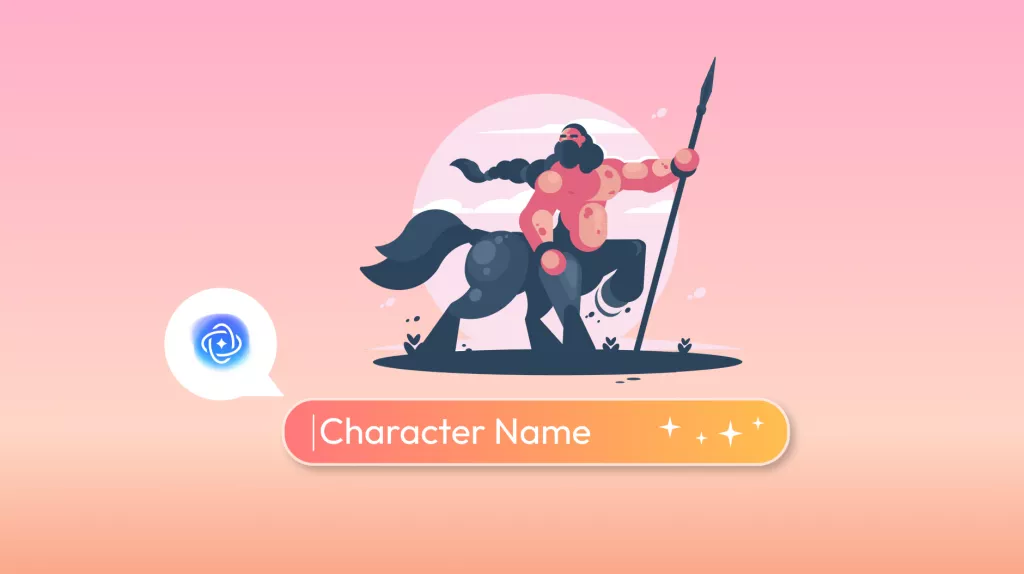

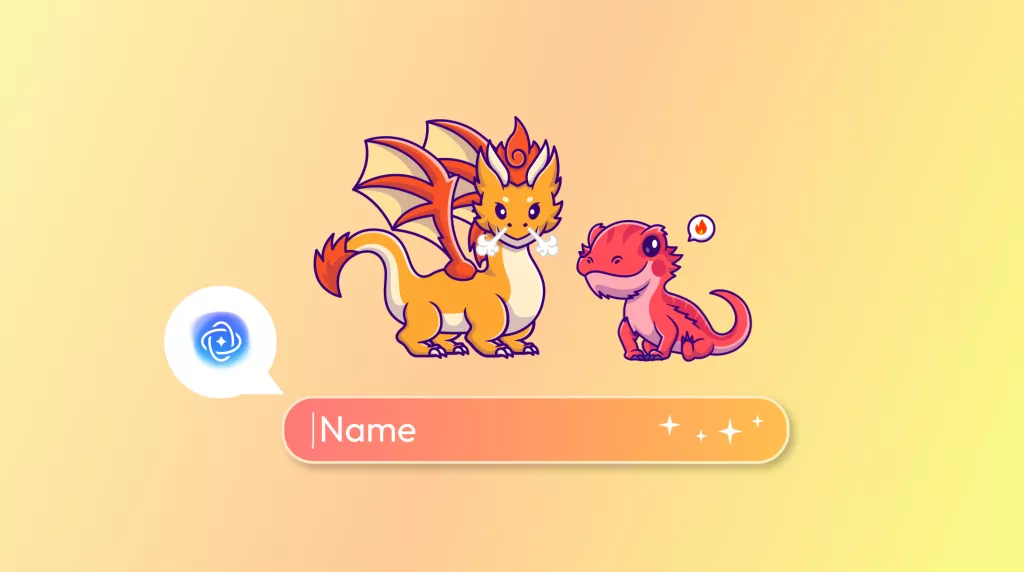
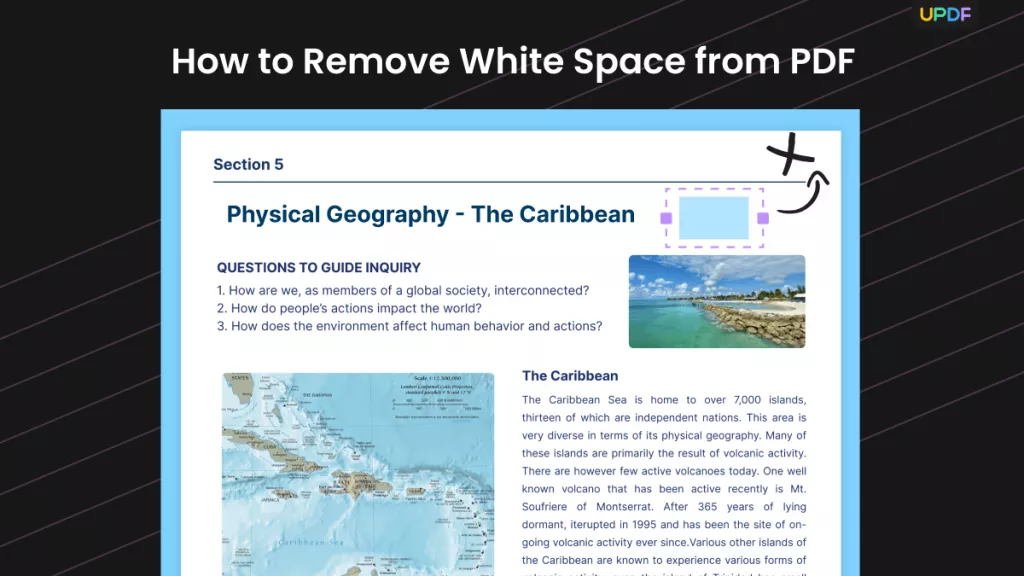
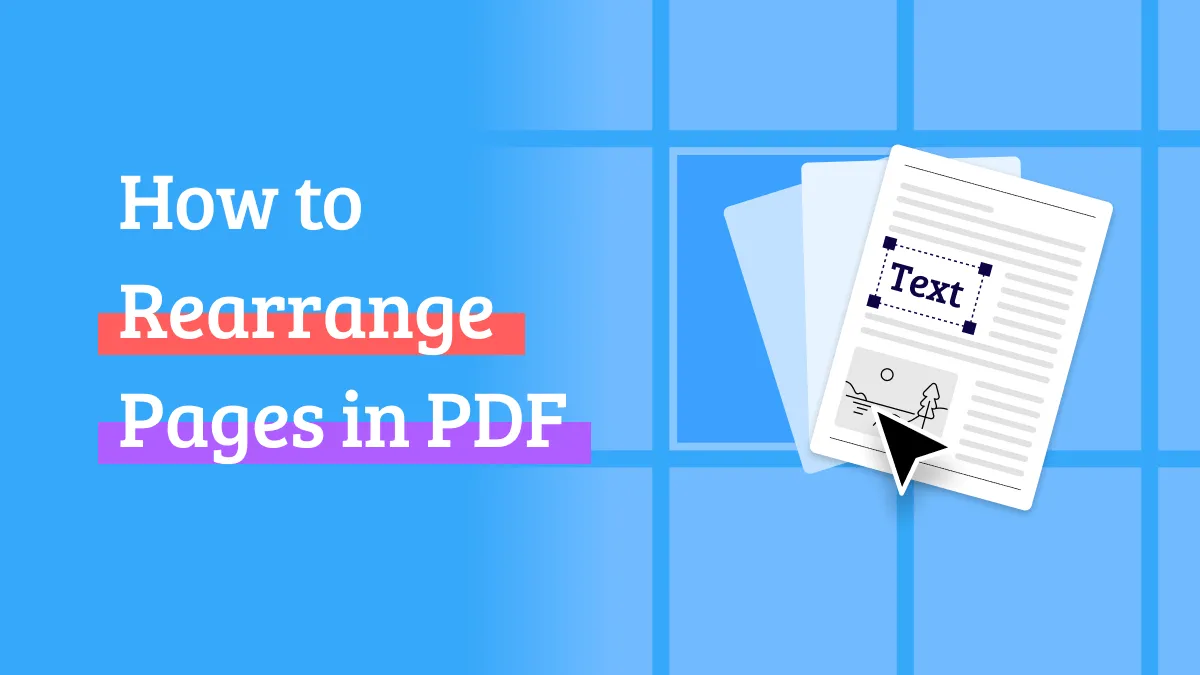

 Thanakorn Srisuwan
Thanakorn Srisuwan 